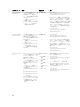Users Guide
Linux
でのオプション
43
およびオプション
の
60
の設定
/etc/dhcpd.conf ファイルをアップデートします。Windows と同様に、次の手順を実行します。
1. この DHCP サーバーが割り当てることができるアドレスのブロックまたはプールを確保しておきます。
2. オプション 43 を設定し、名前のベンダークラス識別子をオプション 60 に使用します。
たとえば、次のとおりです。
option myname code 43 = text; subnet 192.168.0.0 netmask 255.255.0.0 { #default
gateway option routers 192.168.0.1; option subnet-mask 255.255.255.0;
option nis-domain "domain.org"; option domain-name "domain.org"; option
domain-name-servers 192.168.1.1; option time-offset -18000; # Eastern
Standard Time # option ntp-servers 192.168.1.1; # option netbios-name-
servers 192.168.1.1; # --- Selects point-to-point node (default is hybrid).
Don't change this unless # -- you understand Netbios very well # option
netbios-node-type 2; option vendor-class-identifier "iDRAC"; set vendor-string
= option vendor-class-identifier; option myname "2001::9174:9611:5c8d:e85//
xmlfiles/dhcpProv.xml -u root -p calvin"; range dynamic-bootp 192.168.0.128
192.168.0.254; default-lease-time 21600; max-lease-time 43200; # we want the
nameserver to appear at a fixed address host ns { next-server
marvin.redhat.com; hardware ethernet 12:34:56:78:AB:CD; fixed-address
207.175.42.254; } }
iDRAC ウェブインタフェースを使用した自動設定の有効化
DHCPv4 および IPv 4 を有効にするオプションが有効で、自動検出が無効になっていることを確認します。
自動設定を有効化するには、次の手順を実行します。
1. iDRAC のウェブインタフェースで、概要 → iDRAC 設定 → ネットワーク と移動します。
ネットワーク ページが表示されます。
2. 自動設定 セクションで、次のオプションのいずれかを選択して 自動設定 を有効にします。
• 一回のみ有効 – DHCP サーバーによって参照される XML ファイルを使用して、コンポーネントを一
回だけ設定します。この後、自動設定は無効になります。
• リセット後一回のみ有効 – iDRAC のリセット後、DHCP サーバーによって参照される XML ファイル
を使用してコンポーネントを 1 回だけ設定します。この後、自動設定は無効になります。
自動設定機能を無効にするには、無効化 を選択します。
3. 設定を適用するには、適用 をクリックします。
RACADM を使用した自動設定の有効化
RACADM を使用して自動設定機能を有効にするには、iDRAC.NIC.AutoConfig オブジェクトを使用しま
す。詳細については、『iDRAC8 RACADM コマンドラインインタフェースリファレンスガイド』を参照して
ください。
セキュリティ向上のためのハッシュパスワードの使用
13 世代サーバーの iDRAC の場合は、一方向ハッシュ形式を使用してユーザーパスワードと BIOS パスワード
を設定できます。ユーザー認証メカニズムは影響を受けず
(SNMPv3 と IPMI を除く)、パスワードをプレー
ンテキスト形式で指定できます。
新しいパスワードハッシュ機能により次のことが可能になります。
52